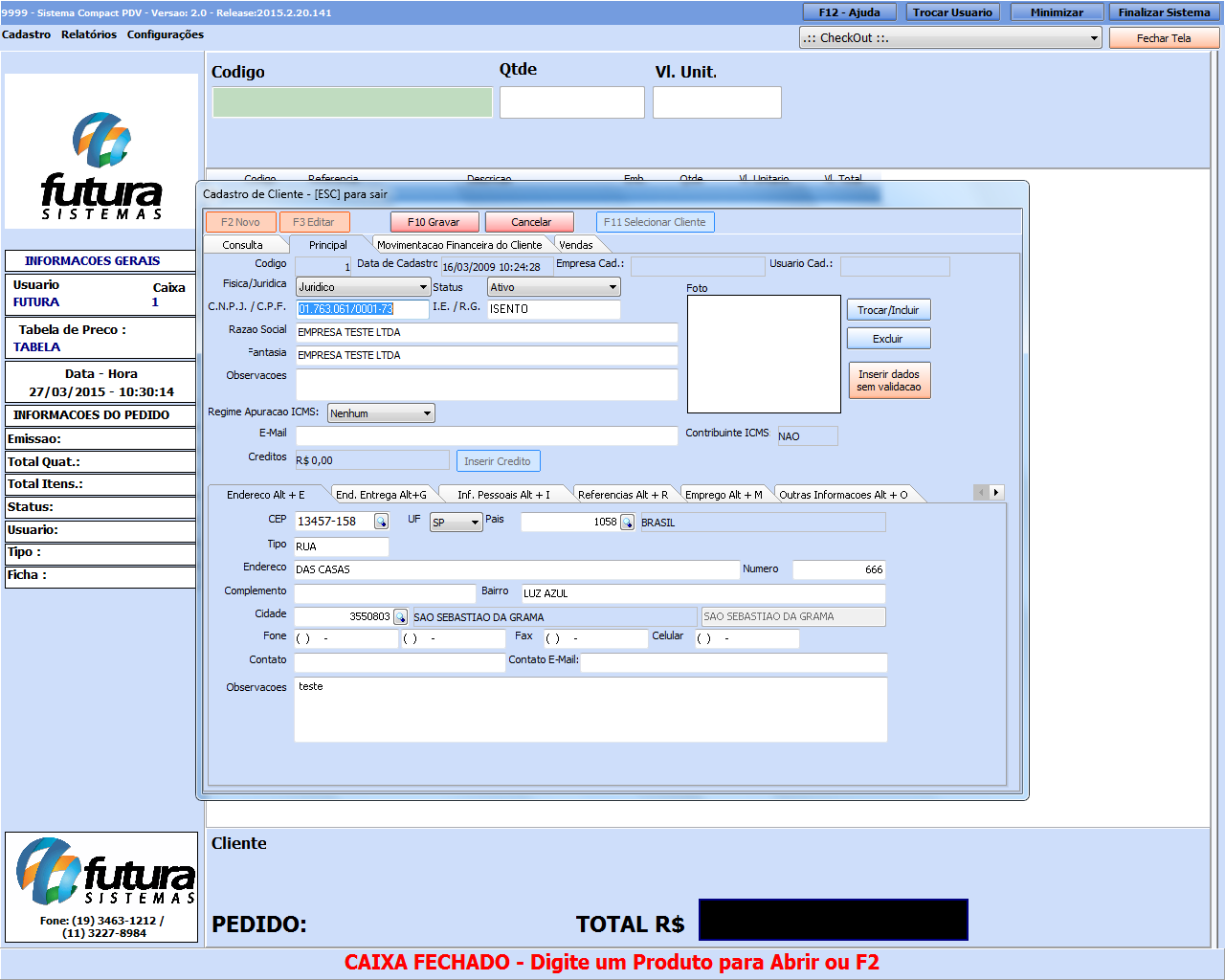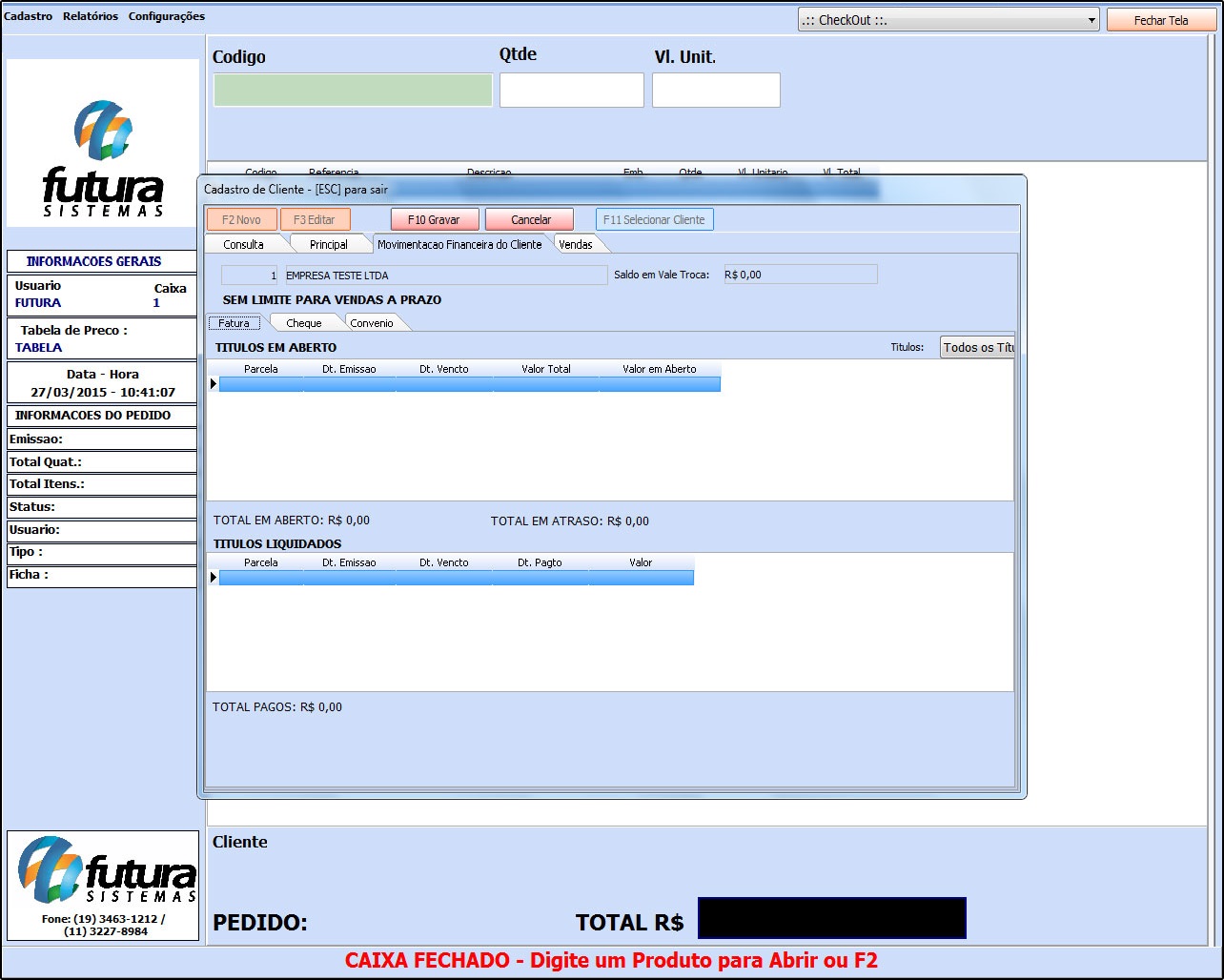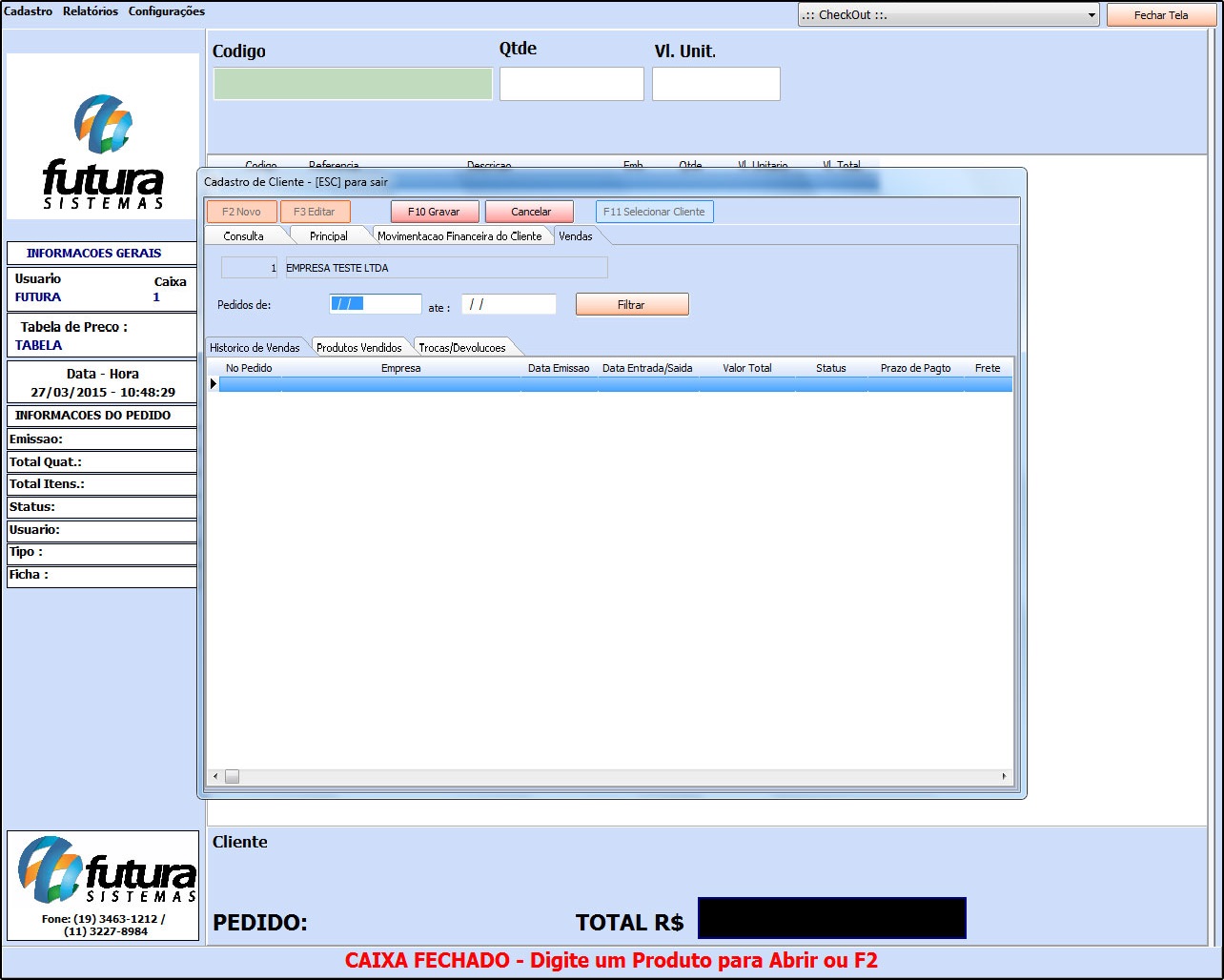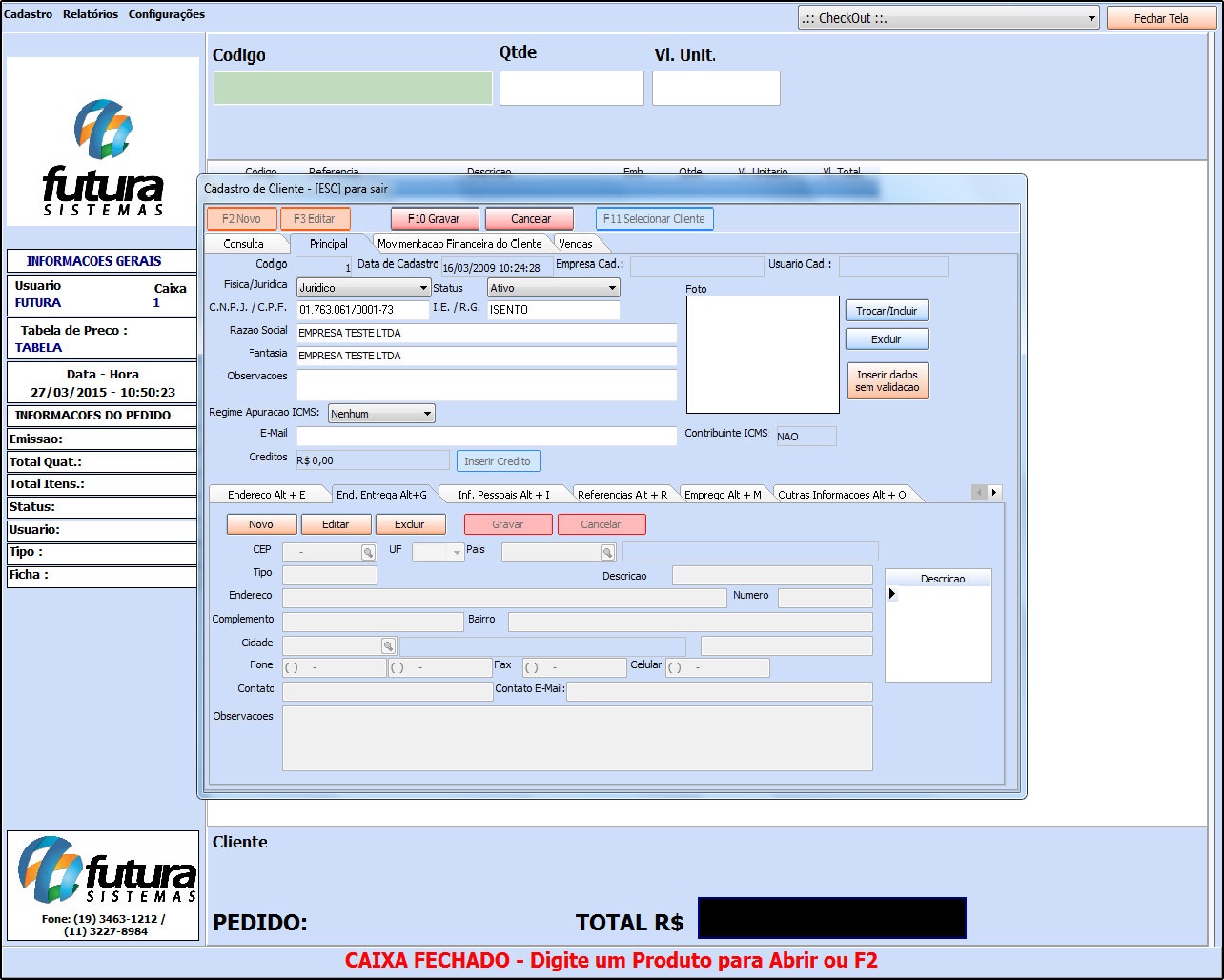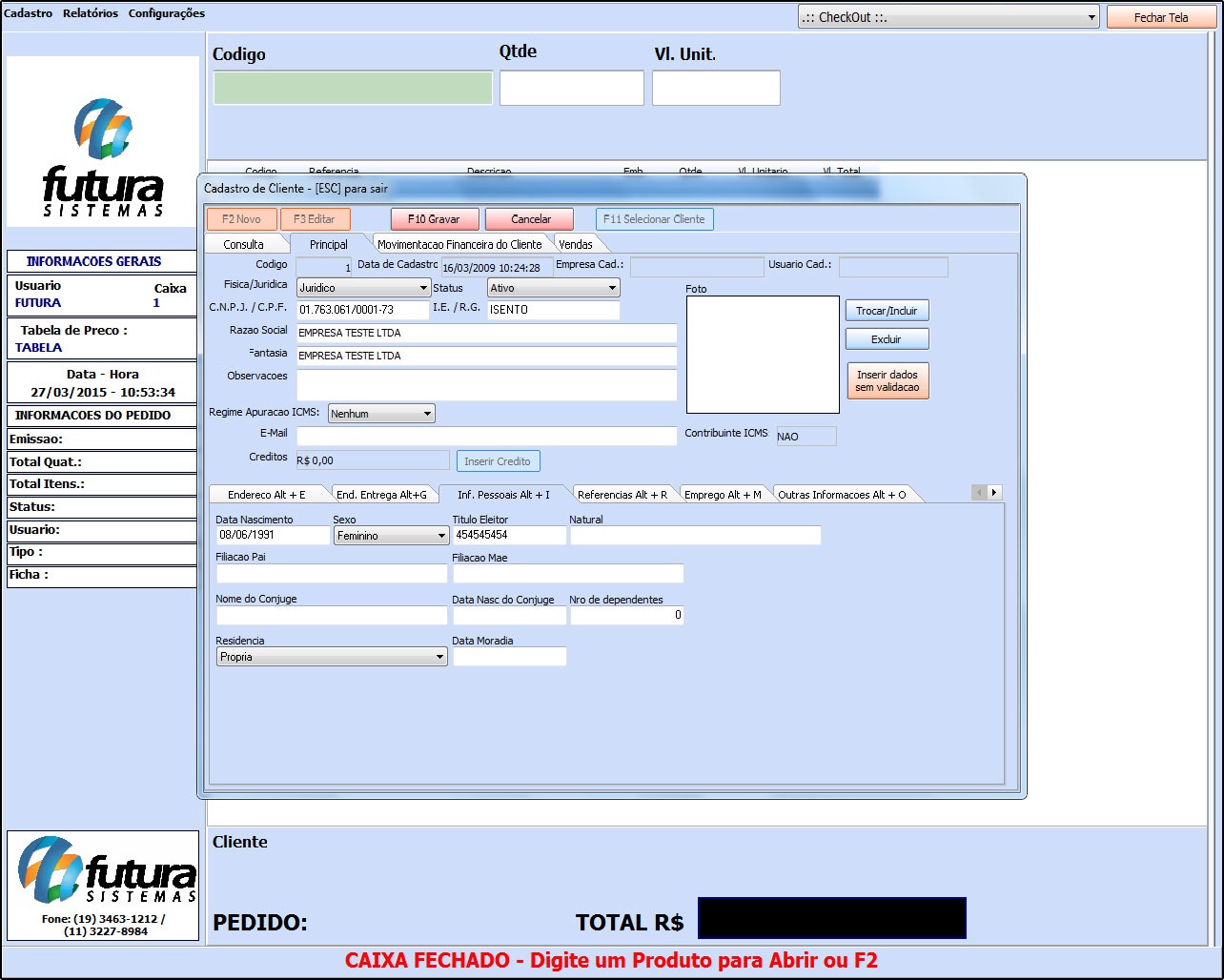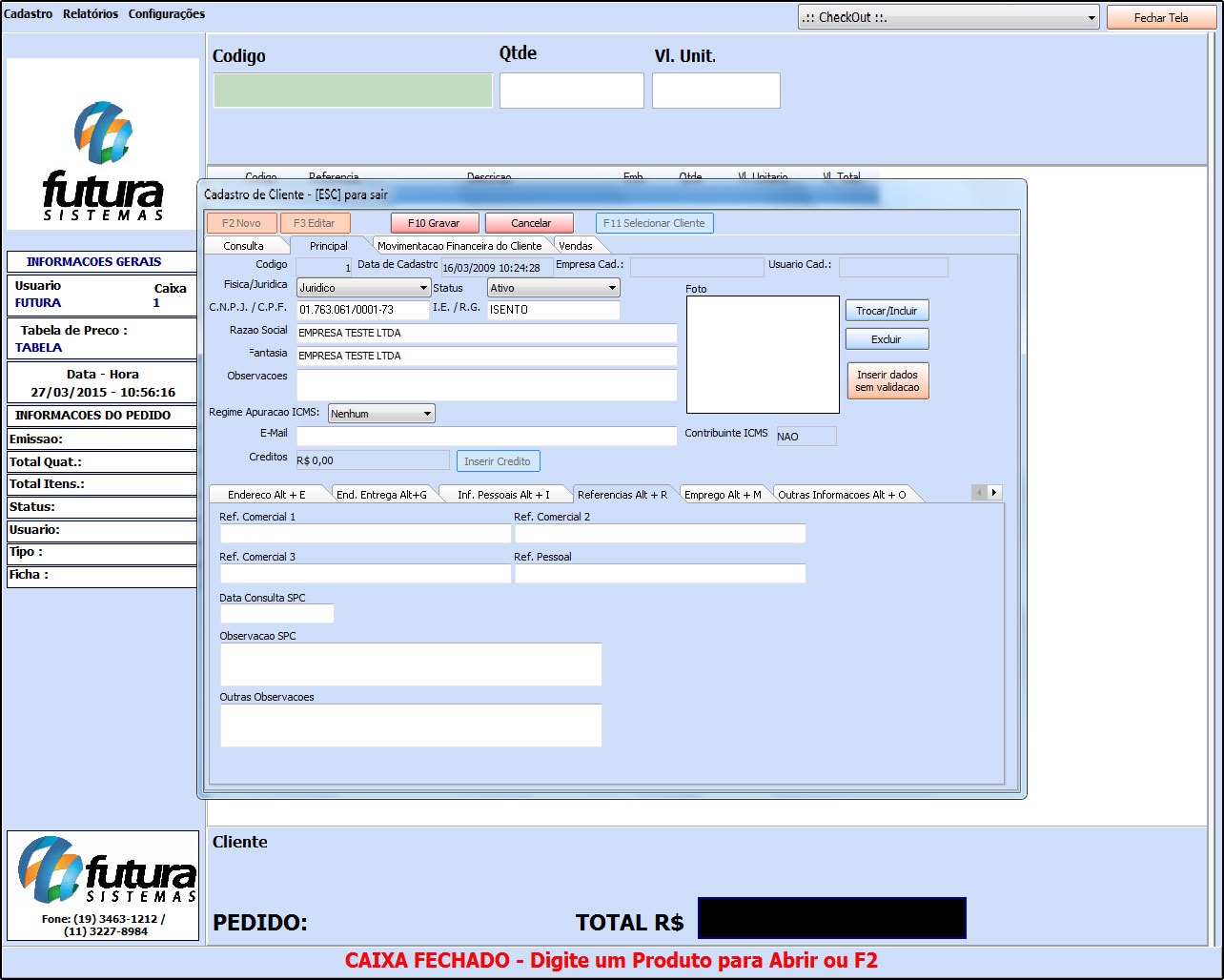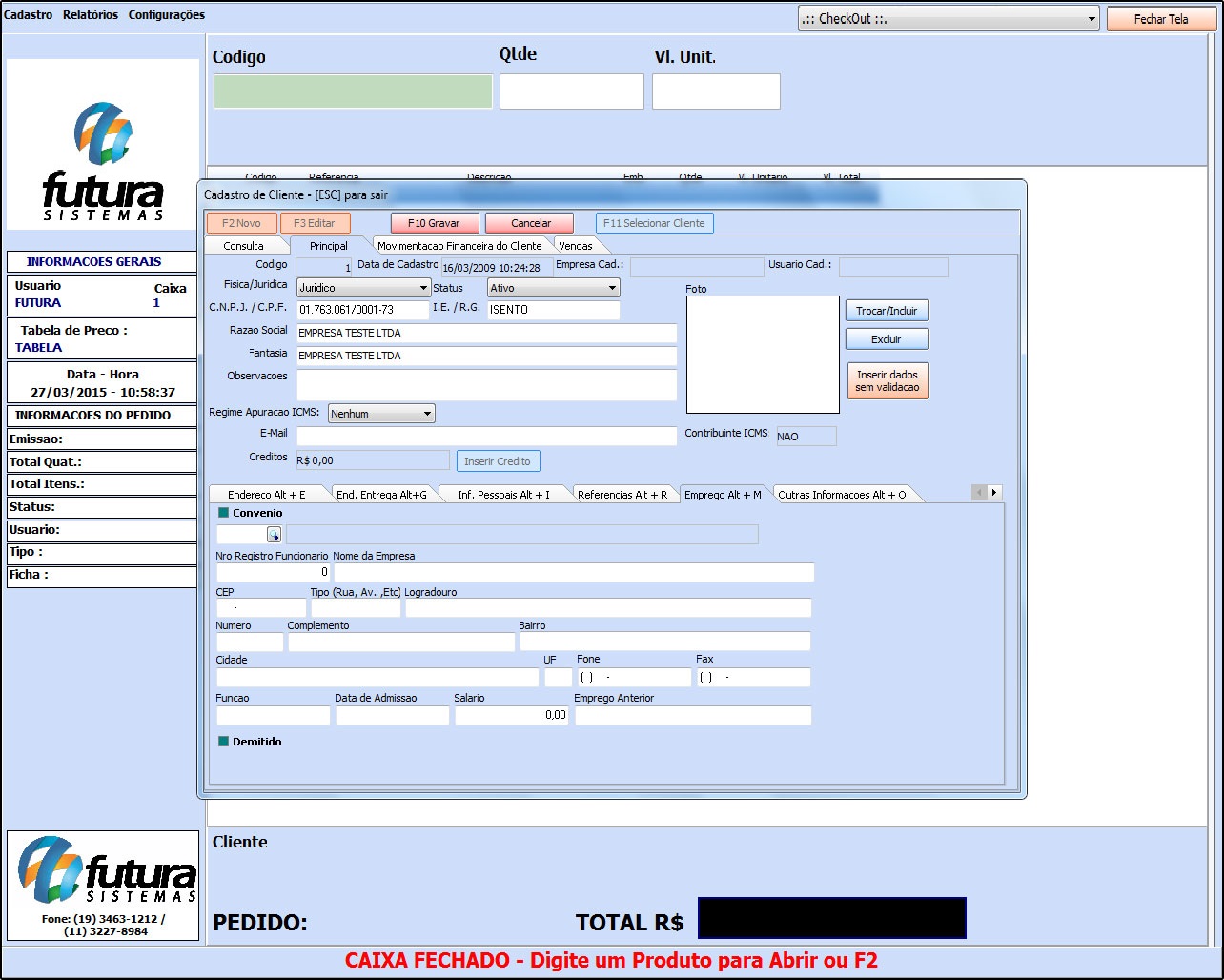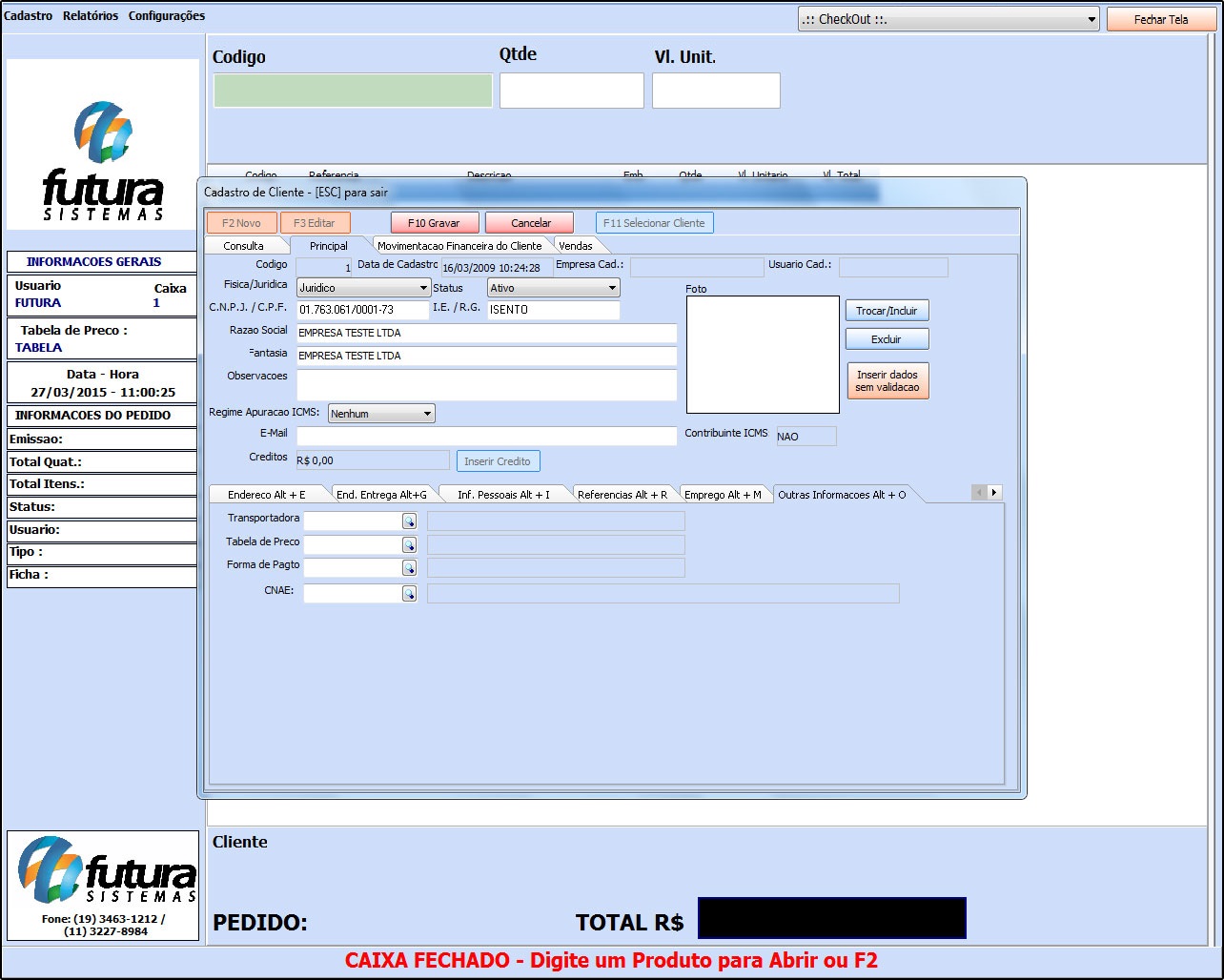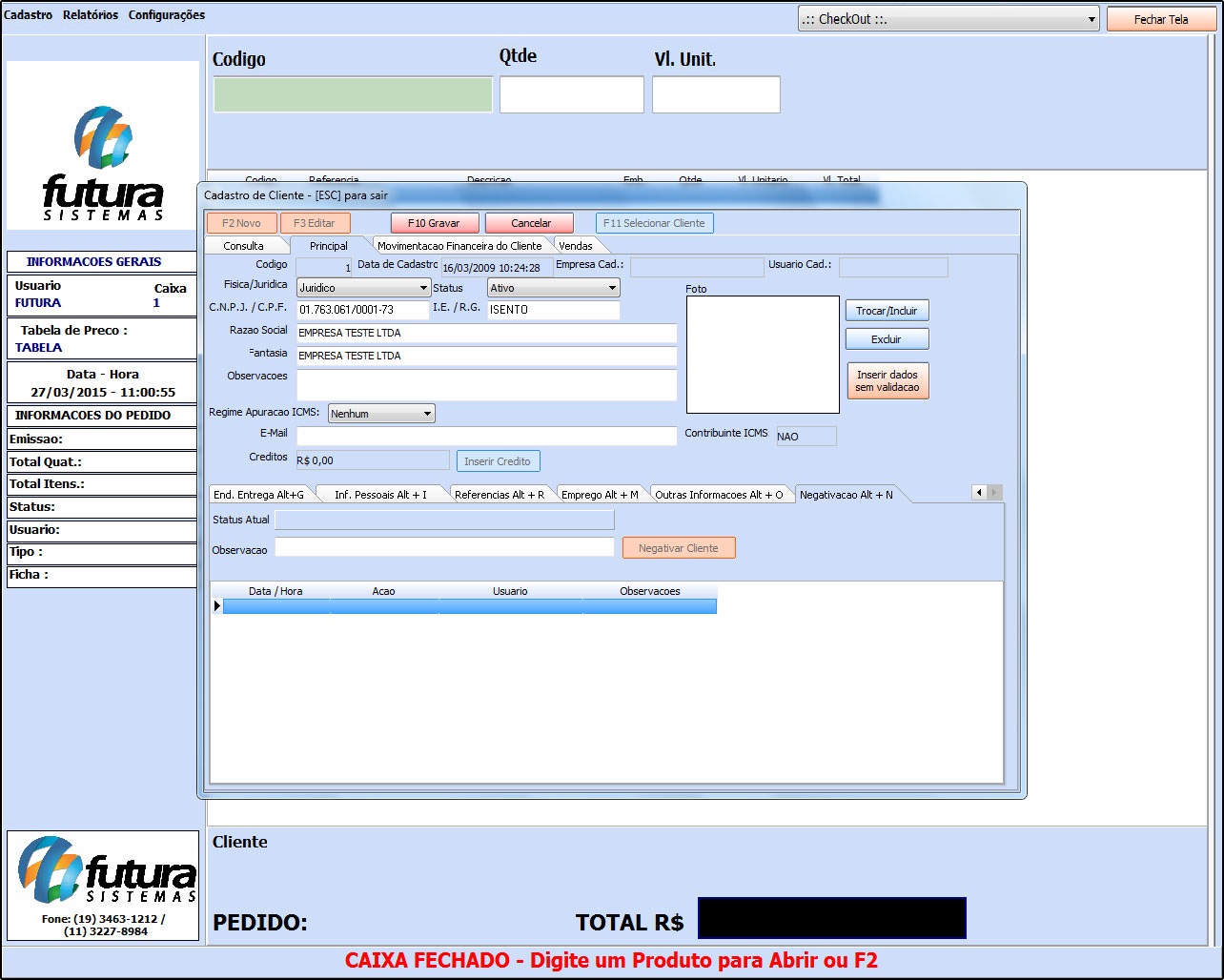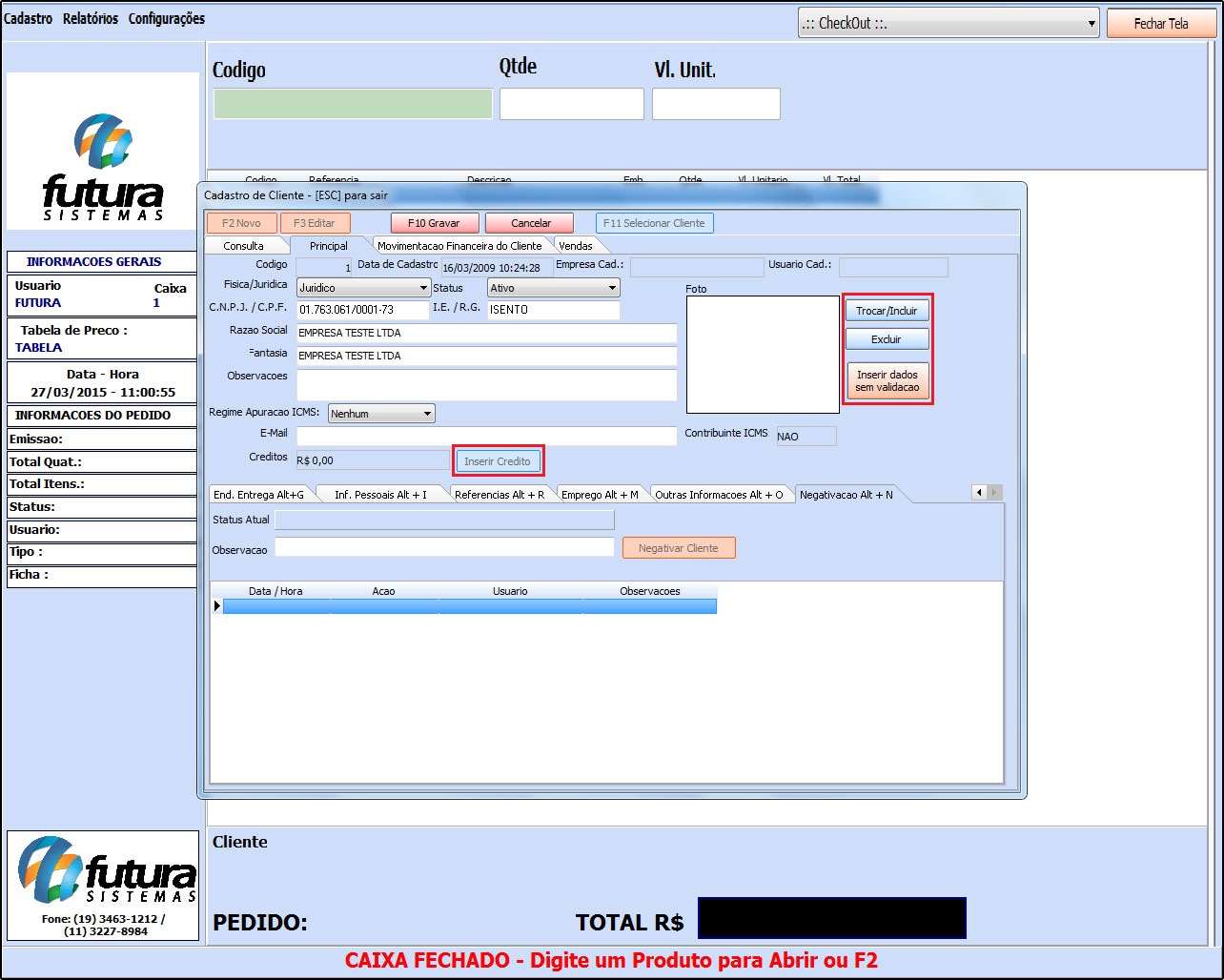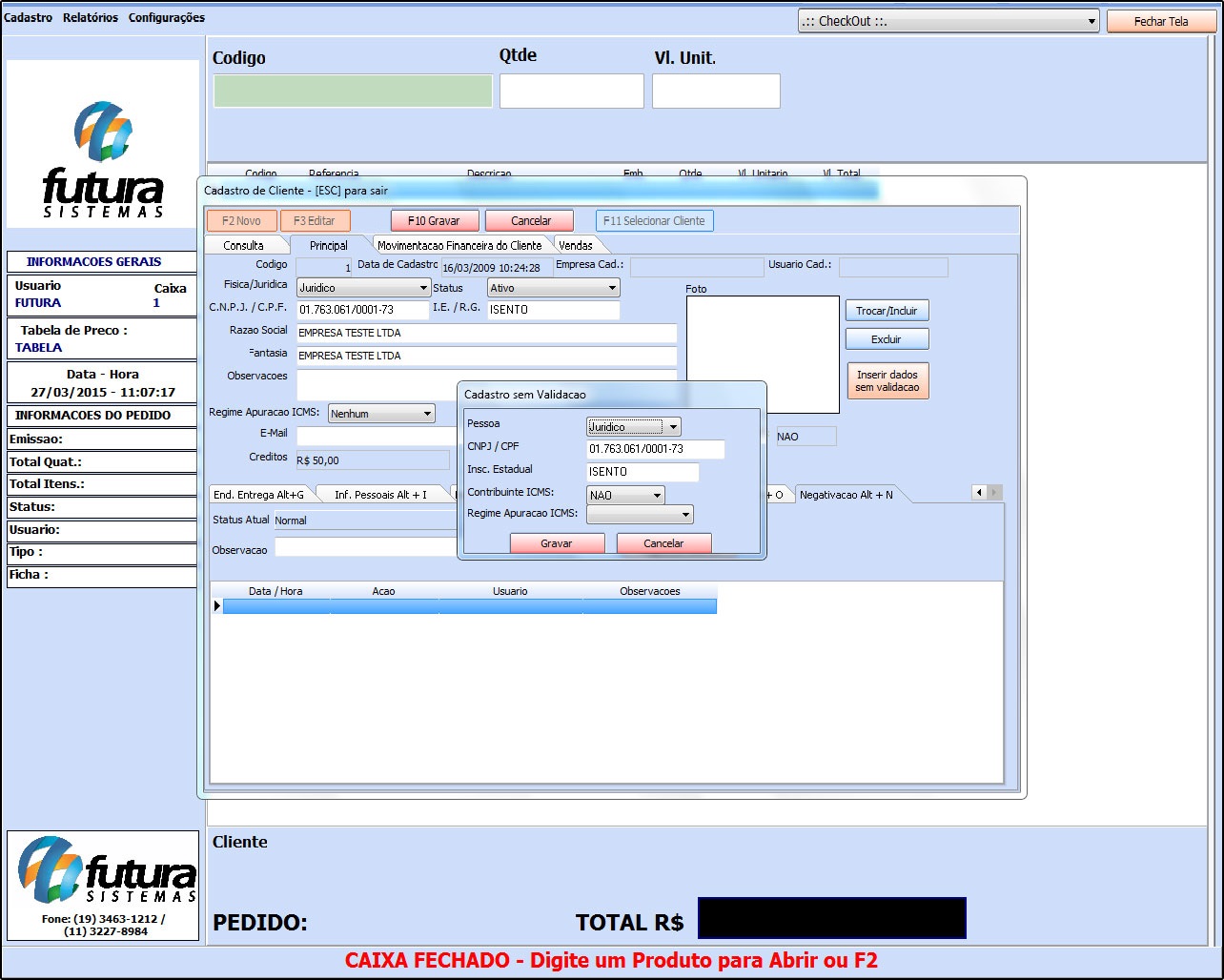Como Cadastrar Clientes no Futura Cash? – FCSH03
Publicado em: 16 de julho de 2015
Sistema: Futura Cash
Caminho: Cadastros>Cadastros>Cliente ou pelo atalho ALT+N
Referência: FCSH03
Versão: 2015.5.4
Como funciona: O menu cadastro de cliente irá auxiliar no controle de informações necessárias de cada cliente, nele contém informações básicas e obrigatórias a serem preenchidas , tais como: CNPJ , I.E (Inscrição estadual), Razão social, Nome Fantasia e Endereço.
Além dos campos obrigatórios existem outros campos importantes a serem preenchidos como, por exemplo, o campo Fisica/Juridica no qual será definido o tipo da empresa. Caso o cliente seja jurídico deverá ser preenchido o campo abaixo:
Regime de Apuração de ICMS:Contendo as opções: Simples Nacional, Lucro Presumido, Lucro Real ou nenhum.
Além dos campos padrões, a tela de cadastro de clientes disponibiliza abas alternativas com funcionalidades extras e que facilitam o controle para o usuário. Segue abaixo o funcionamento de cada uma dessas abas:
Aba Movimentação Financeira do Cliente
Movimentação Financeira do Cliente: Essa tela traz de forma mais rápida e detalhada as contas a receber do determinado cliente. Também mostra todo o histórico das movimentações financeiras feitas para o mesmo até o momento, sendo elas: Fatura, Cheque ou Convênio.
Aba Vendas
Vendas: Nesta aba o sistema irá informar todas as vendas, devoluções entre outras movimentações feitas para esse determinado cliente, para filtrar as vendas clique em Filtrar.
Aba Entrega Alt+G
Endereço de Entrega Alt+G: Um endereço alternativo para entrega também pode ser adicionado em uma aba a parte.
Aba Inf. Pessoais Alt+I
Inf. Pessoais Alt+I: Nesta aba é possível cadastrar informações pessoais a mais do cliente em questão, geralmente utilizada para gerar carnês.
Aba Referencias Alt+R
Referencias Alt+R: Aba utilizada para cadastrar referências deste cliente, ou seja, locais que o mesmo costuma comprar para uma analise de credito interna.
Aba Emprego Alt+M
Emprego Alt+M: Esta aba é utilizada para registrar convênios que clientes jurídicos tenham a empresa em questão, possibilitando as vendas para funcionários destes clientes jurídicos;
Aba Outras Informações Alt+O
Outras Informações Alt+O: Pode-se vincular informações importantes ao cadastro do cliente, tais como: Definir o vendedor para esse determinado cliente, definir a transportadora padrão, forma de pagamento entre outras opções.
Aba Negativação Alt+N:
Negativação Alt+N: Caso queira negativar o cliente em questão abra o cadastro do mesmo sem editar, vá ate a aba Negativação e clique no botão Negativar Cliente e o cliente ficará negativado e não será mais possível efetuar vendas para o mesmo. Para desfazer essa transação é só reativa-lo no mesmo botão.
Botões: Inserir Credito, Trocar/Incluir,Excluir e Inserir dados sem Validação;
Inserir Crédito: Este botão é utilizado para inserir um credito para um determinado cliente, sendo possível utilizá-lo para abater o valor total de uma venda. Este crédito pode ser do Tipo: Entrada ou Saída, onde um crédito de entrada será de fato um valor de crédito para o cliente e o de saída será utilizado para se fazer uma correção do credito em questão, ou até mesmo gerar um crédito de valor negativo. Finalize a operação inserido uma Observação e clicando em Confirmar Crédito.
Trocar/Incluir (Foto): Caso queira inserir uma imagem no cadastro deste determinado cliente ou até mesmo um logotipo clique neste botão, encontre a imagem desejada e indique-a. Clicando em Excluir, a imagem adicionada será excluída.
Inserir Dados sem Validação: Através deste botão é possível cadastrar um cliente sem a validação do sistema, podem-se cadastrar CPF, CNPJ e IE, independente das informações estarem corretas ou não.